萬盛學電腦網 >> 圖文處理 >> Photoshop教程 >> ps入門教程 >> PS大神分享修圖十大秘技
PS大神分享修圖十大秘技
PS的重要用途之一就是用於圖像的後期處理中,我們看到的許多好看的雜志封面、廣告圖片均是PS後期修圖處理的成果。這次給大家分享國外PS大神Tony Magli的十大修圖技巧。
在本PS教程中,我們將主要學習如何用PS來去除多余毛發、消除斑點、磨皮、美瞳等等。只要掌握了這些PS技巧,不管攝影技術如何,在PS後期修圖後,你的人物肖像圖成品質量至少能提升一個檔次。當然,這些PS技巧難度也不大,相當容易掌握,一起來學習吧:

一、去除多余毛發
在拍攝人物照的時候,人們很容易忽略頭發的柔順度。以圖01為例,頭發不夠柔順,把人臉都被擋住了。而這樣的圖片效果無疑會分散人的注意力,因此我們需要對多余毛發做出一定的處理。先對頭發進行一下整理,然後再對頭部做一個高光效果,就能大大提升圖片的整體效果。當然,這裡的PS操作並不困難。在PS圖層面板中,新建圖層,選擇克隆工具,設置取樣范圍為全部圖層。選擇硬筆刷,設置不透明度100%,然後按住Ctrl+空格、向右拖動鼠標來拉近放大。
按著Alt,點擊頭發旁邊的背景取色,然後將散亂的頭發修整。繼續整理頭部周圍的頭發,根據頭發的不同長度,不斷調整。轉換到污點修復畫筆工具,選擇所有圖層取樣,將臉部的頭發塗刷掉。

二、用畫筆工具增強臉部層次
選擇性地增加或減淡如顴骨和下颌等臉部輪廓,是有效增強臉部層次感和刻畫感的方法。按著Alt,點擊圖層面板中新建圖層按鈕,並且進入設置新建圖層的對話框中。
選擇模式為柔光,勾選填充柔光中性色(50%灰),然後點擊確定。選擇筆刷工具,按D重置顏色為黑色和白色,設置筆刷不透明度為10%,接著在人像的臉部和身體塗刷黑色,高光地方塗刷白色。
當完成上面操作後,在主菜單欄中選擇“濾鏡>模糊>高斯模糊”,設置半徑為50像素,這樣效果看起來就更加自然。
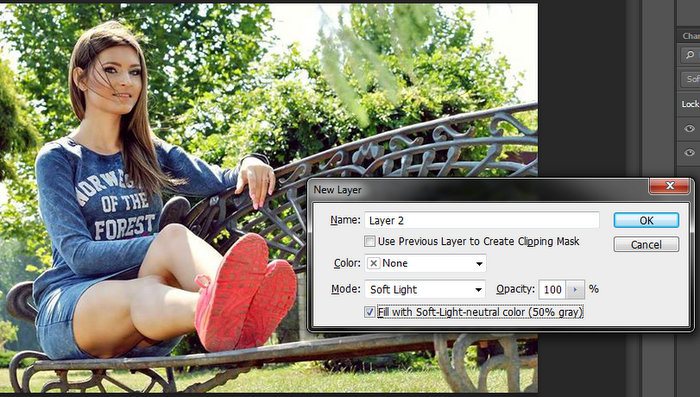
三、修整臉部
在專業修圖操作中,污點修復畫筆工具、克隆工具和修補工具會經常用到。將它們組合使用,可以在幾分鐘之內將斑點、劃痕等清除掉。
在Photoshop CS6或以上的PS版本中,修補工具增加了內容感知方面的功能提升。這與內容感知填充有點類似,但是修補工具對修飾更加有用,而且更加重要的是,與污點修復畫筆工具、克隆工具和修復畫筆工具一樣可以對所有圖層取樣。這就是所有的修復、克隆等操作都可以在單獨的圖層上操作。

四、如何刪除光點
有時候我們在人物肖像中會看到一些很耀眼的光點。在某些場景中,這些光點不但分散畫面的焦點,而且會讓我們很難看清人物。當然,在人物肖像圖中,主要突出的是肖像本身,而不是那些光點。所以,我們要做的工作就是把這些光點減淡或者消除,以便重新將人物臉部突出。
PS中,刪除光點的解決方法就是利用修補工具和平時少用的減淡工具。復制圖層,然後選擇修補工具。如果你使用的是CS6或以上版本,選擇修補選項為正常,然後在光點周圍建立選區。
將選區拖移到其他色調類似的區域,完全消掉。接著按Ctrl+H將選區消除,在主菜單中選擇“編輯>漸隱(Ctrl+F)”,降低不透明度到40%,這樣就會獲得色調降低的光點。

五、改變身體的形狀
每個攝影師都知道有些東西可以讓人看上去瘦一點。比如,讓人向前傾斜或者輕微高於臉部拍攝都可以減少雙下巴,交叉腿站立或者做一個L字形的姿勢可以讓體型看上去更加好,拍攝時將臉部的陰影部分(光面的背後或者側面)顯露出來,可以讓臉看起來更加瘦一點。
要知道其實上面說到的都是些敏感話題。而實際上,Photoshop也是另外一種“減肥”方法。這裡不是談論巨大體型的轉變,只是如何快速減少隆起、削減下巴和脂肪。在PS中,最好的工具就是液化工具。而PS液化工具技巧是非常容易掌握的。
在主菜單欄中選擇“濾鏡>液化”,然後控制鼠標將需要“減肥”的地方修整好。教程中,人物需要修整的是腋下隆起和腰圍部分。
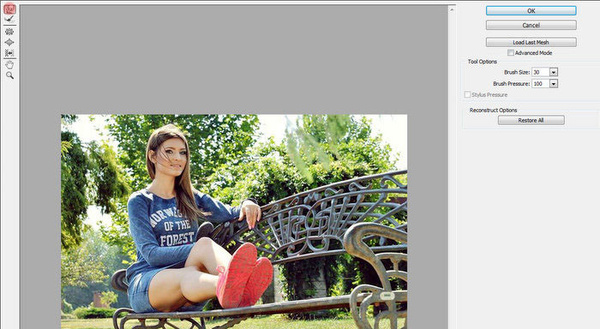
六、漂亮的眼睛
相信大多數的攝影師都會同意:眼睛是人物肖像的重要部分,所以值得做一些修整,讓它們吸引更多地關注。在這裡,我們會集中精力增強眼睛的主要組成部分,但是如果你想把它修整得更加出色,可以考慮改變顏色、添加一個亮光、補妝、甚至使它們更大。
將眼睛理解為由瞳孔、虹膜、白人和睫毛四個元素組成,對修整眼睛是非常有用的。每個元素需要一套不同的工具。提高虹膜內的色調、使瞳孔和虹膜邊緣變暗、減輕白光和銳化睫毛。這裡微妙的關鍵是,不要害怕降低圖層不透明度,將色調調整下來。

七、調節清晰度
也許你會認為Camera Raw只是Photoshop裡面的一個小插件,只是用來將Raw轉換為其他圖像文件,或者在Photoshop中調整色彩後打開。但細心研究,你會發現Camera Raw其實是一個很有用的工具。
Camera Raw的一個設置是清晰度調節。當設置為正值,清晰度調節會增加中間色調的對比度,這樣能將圖案的細節展示出來;當設置為負值,清晰度調節可以帶來非常漂亮軟化效果,這讓人物皮膚顯著地明亮起來。清晰度調節只是一個基本調節,但關鍵是,還可以使用它與調整筆刷(ACR)配合使用,將磨皮效果很好地顯現。

八、相框設置
在攝影階段將圖像拍攝好,無疑是最佳方法。但是當需要拍攝人物的時候,就需要經常移動,這樣框架的設置變得棘手。通常,我們會試圖通過圖像表達一定的主題,那麼這就意味著畫面中什麼應該包含在裡面,而什麼是不應該包含的。幸運的是,現代傳感器日漸完善,我們可以在Photoshop中進行再創作。
你會看到肖像攝影師做一次又一次地調整。有時候略微傾斜框架裁剪,會獲得令人滿意的效果。傾斜頭部向較高的肩膀,就像下圖,被視為一個更女性化的角度,而向前傾斜更男性化。裁剪工具還提供了一個三分法指南。CS6用戶可以通過視圖訪問進一步創作指導下拉黃金比例等。經典的組合,松散的位置眼睛或臉的三分之二。

九、去除黑眼圈
日常生活造成的影響你的眼睛。除非你已經花了一個月在一個豪華的水療中心做10小時的睡眠,否則你在這年代都基本會有黑眼圈。與大多數修整技術相比,我們不希望完全去除眼袋,因為這將看起來有點假。我們只是想讓黑眼圈顯得不那麼明顯。
放大眼睛,然後單擊創建新圖層,從工具面板選擇克隆工具,接著找到選項欄在屏幕的頂部,選擇模式:減輕(這意味著你只會更換比你的克隆來源區域要深的顏色),設置不透明度為20%,並設置對所有圖層取樣。按住Alt和從直接克隆來源的臉頰下面黑暗區域取樣,然後使用克隆工具抹幾下,降低色調。

十、磨皮
專業修片人通常會花費幾個小時在模特的皮膚上,用克隆工具和修補工具著重刪除每一個缺陷。當然,我們大多數人沒有時間和耐心去這樣工作,但幸運的是,有些事情我們可以走點小捷徑。而最快最好用的方法就是利用高斯模糊濾鏡來磨皮。利用高斯模糊濾鏡不僅可以獲得嫩滑的皮膚,並且可以保留大量面部細節。所以,不要以為濾鏡磨皮就會讓皮膚看起來像塑料玩具,相反可以獲得漂亮的真實皮膚。
如果你想要控制皮膚平滑效果,采用高斯模糊(濾鏡>模糊>高斯模糊)。如下圖所示,到了皮膚處理階段,設置更大的模糊半徑,效果越是奇妙。當在蒙版上操作時,不需要太精確,快速畫一個大的范圍,再用軟筆刷調節。




